ガントチャートを最速で作成しよう:AI活用で誰でも簡単に。作り方や最適なツールまで紹介

プロジェクトのスケジュール管理に欠かせないガントチャート。
タスクの流れを可視化し、スムーズな進行をサポートする便利なツールですが、
「タスクを1つ1つ設定するのが面倒…」「もっと効率よく作成できないかな?」
と感じることはありませんか?
実は、ガントチャートの作成には2つの方法 があります。
- 手動でタスクを1つ1つ自由に作成し、スケジュールを組む方法
- AIガントチャートのように、プロジェクト名とキーワードを入力するだけで自動生成する方法
手動で作成するガントチャートは、自由度が高く、細かい調整がしやすいのが特徴です。
一方、AIガントチャートは、プロジェクト管理の未経験者でも簡単にガントチャートを作成でき、計画立案の負担を大幅に軽減してくれます。
★「AIガントチャート」とは?
シェアガントで提供されるAIガントチャート機能は、プロジェクト名とキーワードを入力するだけで、AIが自動でタスクを整理し、最適なスケジュールを作成してくれる便利な機能です。
-
- 作業時間の短縮 → 1つ1つ手作業でタスクを入力する手間が不要!
- 初心者にもやさしい → AIが計画の土台を提示するので、迷わず着手できる
- 柔軟なカスタマイズ可能 → 生成後にタスクやスケジュールを自由に変更できる
「プロジェクト計画を立てるのに時間がかかる…」と悩んでいるのであれば、AIを活用するのも一つの方法です。
本記事では、ガントチャートの基本やメリット・デメリット、作成方法、最適なツールまで徹底解説 します。「自分に合ったガントチャートの作り方」を見つけて、プロジェクトをスムーズに進めていきましょう!
■そもそもガントチャートって何?
ガントチャートとは、プロジェクトのタスクを時系列で整理し、スケジュールを可視化する管理ツール です。
タスクの開始日・終了日・進捗状況などを、横棒(バー)で表現し、ひと目でプロジェクトの全体像が把握できるのが特徴です。
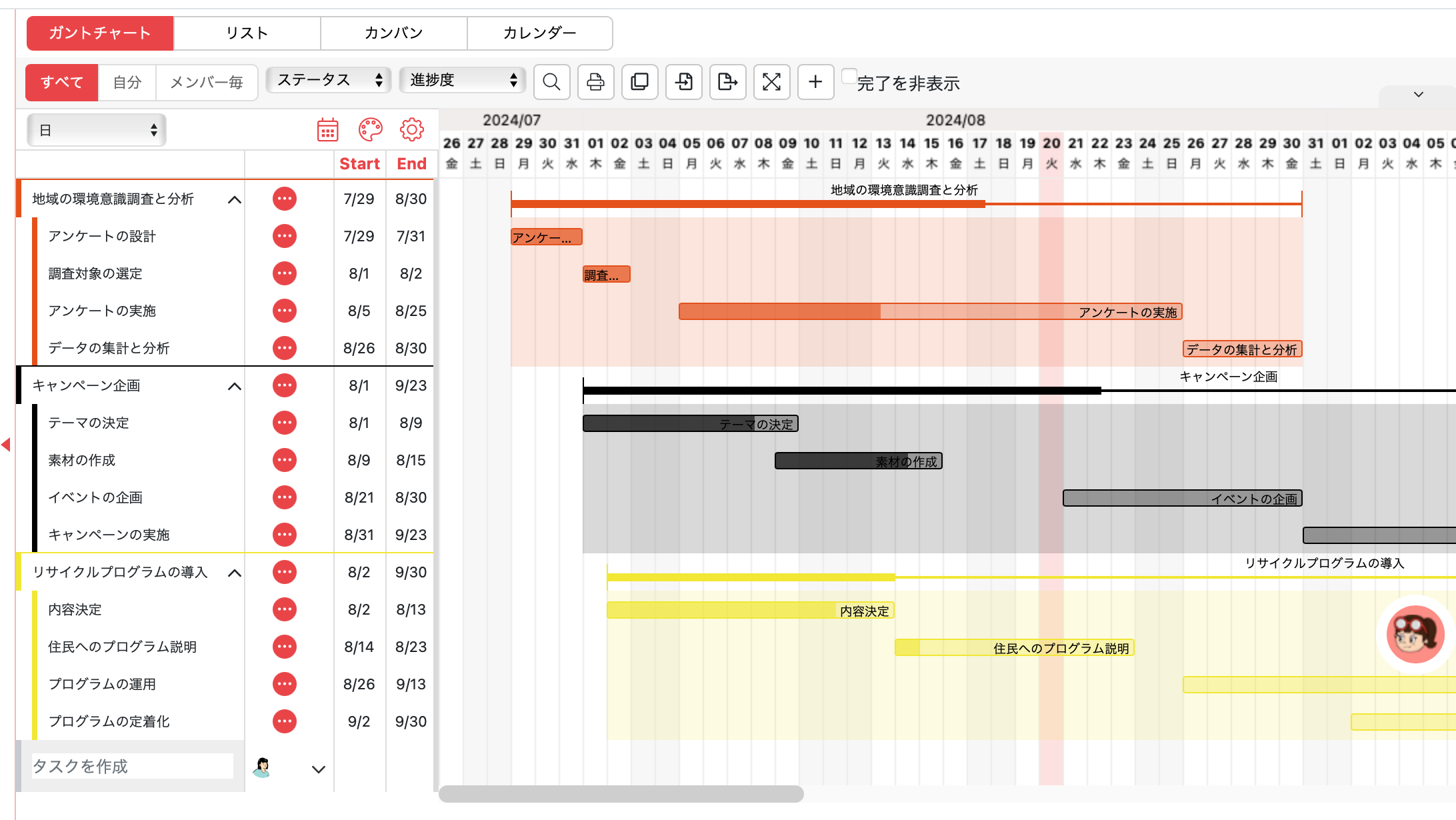
ガントチャートの歴史
ガントチャートは、1910年代にアメリカの技術者「ヘンリー・ガント」 によって考案されました。
当時、工場の生産管理を効率化する目的で導入され、タスクのスケジュール管理がしやすくなったことから、次第に広まっていきました。
現在では、建設・IT・マーケティングなど、さまざまな業界で使われています。
WBSやバーチャートとの違い
ガントチャートとよく混同されがちな概念に、「WBS(Work Breakdown Structure)」や「バーチャート」があります。
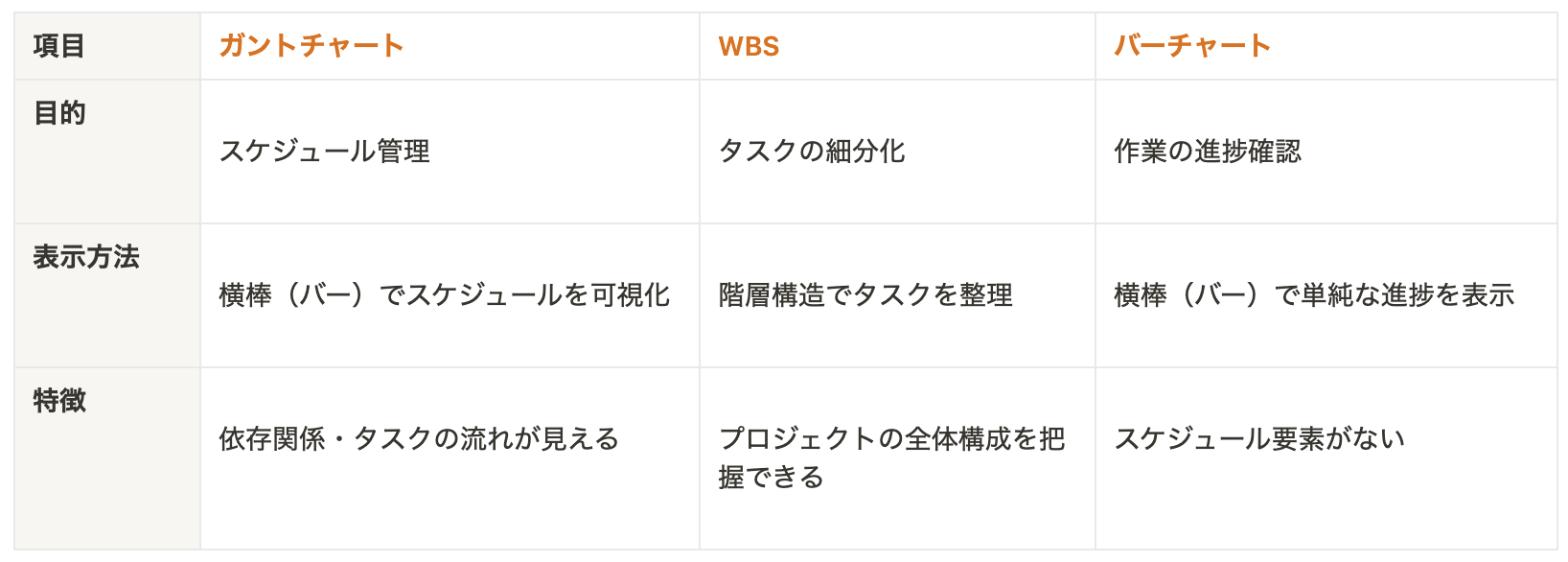
簡単に言うと…
- WBS は 「やるべきことを細かく分解する」ためのもの
- バーチャート は 「タスクの進捗をざっくり把握する」ためのもの
- ガントチャート は 「タスクのスケジュールを整理し、全体の流れを見える化する」ためのもの
つまり、WBSでタスクを細かく整理し、そのタスクをガントチャートに落とし込んでスケジュール管理する、という流れが一般的です。
★WBSを解説したこちらの記事もぜひ参考にしてください。
WBSとは?【2025年最新】すぐに作れる方法がある!ガントチャートと合わせて基礎から紹介
最新のWBSテンプレートとツールの選び方【2025年】作成時間を大幅に削減する方法がある!
■なぜガントチャートが必要なのか?メリットを解説
「ガントチャートって便利そうだけど、本当に必要?」
「スプレッドシートやタスク管理ツールでも十分じゃない?」
そう思う方もいるかもしれません。しかし、ガントチャートには 「プロジェクト管理の効率を大幅に向上させる」 という強力なメリットがあります。
ここでは、ガントチャートを導入することで得られる主なメリットを紹介します。
① 進捗管理がしやすい
プロジェクトを進めるうえで最も重要なのは、「今どこまで進んでいるのか?」 を把握することです。しかし、タスク管理ツールやスプレッドシートだけでは、進捗が直感的に分かりづらいことがあります。
ガントチャートを使うと、タスクごとの進行状況を 横棒(バー) で可視化できるため、「今、どのタスクがどこまで進んでいるのか?」「どの作業が遅れていて、どこにリソースを割くべきなのか?」といったことが、ひと目で分かるようになります。
また、メンバーごとのタスク進捗も簡単にチェックできるため、「誰がどのタスクで詰まっているのか?」 を早めに把握し、スムーズな調整が可能になります。
② タスクの透明性が高まり、チームで共有しやすい
チームでプロジェクトを進める際にありがちな問題が、「誰が何をやっているのか分からない」 という状態になってしまうことです。
例えば、あるタスクが遅れているとします。その原因が 「タスクの担当者が不明」「他のメンバーとの連携が取れていない」「優先順位が曖昧」 だと、プロジェクト全体の遅延につながります。
ガントチャートを使えば、タスクの担当者・締切・依存関係を明確に可視化 できるため、チーム全員が 「今、誰がどの作業を担当しているのか?」 をリアルタイムで把握できます。
また、ガントチャート上でタスクの変更や調整がすぐに反映されるため、「計画の修正があっても、全員が最新の情報を確認できる」という点も大きなメリットです。
③ プロジェクト計画が立てやすい
プロジェクトがスムーズに進まない原因のひとつに、「どのタスクを優先すべきか分からない」 という問題があります。
特に、プロジェクトが複数の工程に分かれている場合、「どのタスクが終わらないと次に進めないのか?」「全体の流れを考えたときに、どこでリスクが発生しそうか?」といったことを 事前に把握しておくことが成功のカギ になります。
ガントチャートを活用すると、プロジェクト全体の流れを可視化 できるため、
- 優先的に着手すべきタスクの特定
- タスク同士の依存関係の整理
- リスク管理のしやすさ
といった面で、大きな効果を発揮します。
また、予定していたスケジュールに変更があった場合も、タスクのバーを移動させるだけで修正できるため、スムーズな調整が可能 になります。
④ 心理的安全性を確保しやすい
「心理的安全性」とは、「安心して意見を言える」「失敗しても責められない」 という環境のことです。
この要素が確保されているチームは、メンバー同士が積極的に意見を交換し、プロジェクトの問題点を素早く解決できるという特徴があります。
ガントチャートを使うことで、タスクの進捗が明確になり、「誰かに負担が偏りすぎていないか?」「どの部分が詰まっているのか?」 を早めに察知できるようになります。
特に、プロジェクト管理ツール『シェアガント』のガントチャートには、心理的安全性を高める仕組み がいくつか備わっています。
-
- キャラクターサポート機能 :
プロジェクトの状況を分かりやすく通知し、管理者とメンバーの間でスムーズなコミュニケーションを促進。ユーザーのタスク・プロジェクト管理をサポートするため、役に立つ機能を提案したり、やりたいアクションへの誘導やアシストをしてくれます。
- キャラクターサポート機能 :
-
- 直感的な操作性 :
誰でも簡単にガントチャートを更新できるため、「自分のミスでプロジェクトが混乱しそう…」といった不安を軽減
- 直感的な操作性 :
このように、心理的安全性を意識したプロジェクト管理を行うことで、メンバーがストレスを感じることなく、自発的に動きやすい環境を作ることができます。
AIで、プロジェクト管理をシンプルに。
シェアガントなら、たった数ステップでガントチャートを自動作成。
チームの予定も進捗も、ひと目でわかります。
■ガントチャートの作り方と運用のポイント
ガントチャートのメリットを理解したところで、「実際にどうやって作ればいいの?」と思っている方も多いはずです。
ここでは、手動で作る方法と、AIを活用して作る方法 の両方を解説します。自分に合った方法を選んで、スムーズにプロジェクトを進めましょう。
ガントチャートの基本的な作成手順
ガントチャートを作るには、以下の5つのステップを押さえることが重要です。
STEP 1. タスクを洗い出す
まずは、プロジェクト内で必要なタスクをすべてリストアップ します。
例えば、Webサイトを制作するプロジェクトなら…
-
- 企画・要件定義
- デザイン作成
- コーディング
- テスト・修正
- 公開・運用開始
といった具合に、「何をしなければならないのか?」を具体的に書き出す のがポイントです。
STEP 2. タスクの優先順位を決める
次に、リストアップしたタスクの優先順位 を決めます。
-
- 最優先で取り組むべきタスク
- 後から進めても問題ないタスク
- 他のタスクが終わらないと開始できないタスク
このように 「どの順番で作業を進めるのか?」を整理 しておくと、
プロジェクト全体の流れがスムーズになります。
STEP 3. タスクの依存関係を整理する
多くのプロジェクトでは、「このタスクが終わらないと次に進めない」 という関係が発生します。
例えば…
-
- デザインが完成しないと、コーディングに進めない
- テストが完了しないと、サイトの公開ができない
このような タスク同士の依存関係を明確にしておくこと が、計画通りにプロジェクトを進めるカギになります。
STEP 4. スケジュールを設定する
タスクごとに 開始日・終了日を決めて、スケジュールを設定 します。
このときに重要なのが…
-
- 余裕を持ったスケジュールを組む(遅れが出ても調整しやすい)
- 各タスクの期間を適切に設定する(短すぎても長すぎてもダメ)
- メンバーのリソースを考慮する(1人に負担が集中しないように)
適切なスケジュールを組むことで、計画通りにプロジェクトを進めやすくなります。
STEP 5. チームメンバーに役割を割り振る
スケジュールが決まったら、各タスクの担当者を決めます。
担当者が明確でないと、「誰がやるのか分からず、タスクが放置される…」という事態になりがちです。
そのため、「このタスクは○○さんが担当」「この作業は△△さんと協力して進める」 という形で、タスクと担当者をしっかり紐づけておくことが大切です。
AIガントチャートの作成手順
AIガントチャートを活用した場合、たった数ステップで自動作成が可能です。
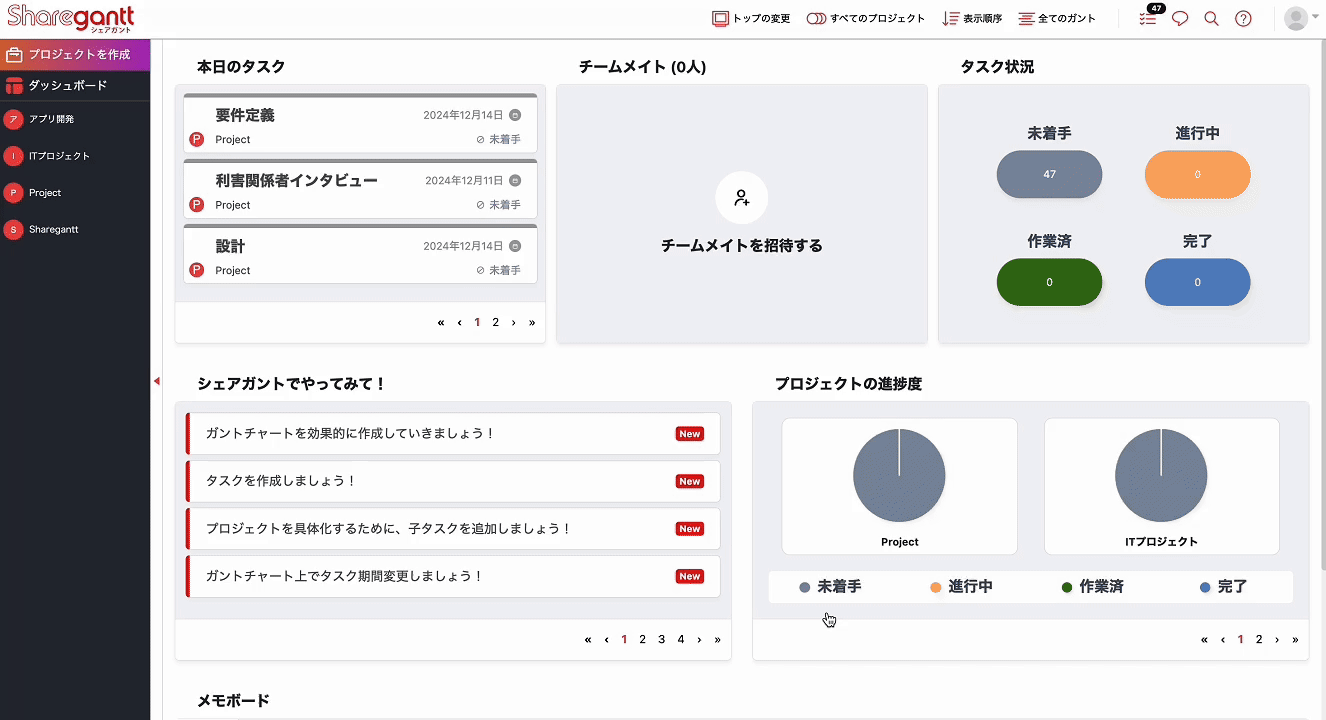
STEP 1. プロジェクト名とキーワードの入力
-
- 必須項目である「プロジェクト名」と「キーワード」を入力
- (例:Webサイト制作・ECサイト構築など)
STEP 2. 補足情報を追加(任意)
-
- 必要に応じて 開始日、終了日、メンバー などを設定
STEP 3. AIがガントチャートを自動で生成
-
- 「AIプロジェクト作成」ボタンをクリック すると、すぐにガントチャートを生成します。
STEP 4. 内容を確認 & 調整
-
- 生成されたガントチャートをチェックし、必要に応じて タスクやスケジュールをカスタマイズ
ガントチャート運用時のポイント
ガントチャートは作成しただけでは意味がありません。「計画を実行し、常に状況を把握しながら運用していくこと」 が重要です。ガントチャート運用時の3つのポイントを確認しましょう。
- ポイント1. 定期的に見直しをする
- ポイント2. チームでの情報共有を徹底する
- ポイント3. 無駄な作業を減らし、シンプルな管理を意識する
ポイント1. 定期的に見直しをする
プロジェクトが進むにつれて、
-
- スケジュールの変更
- 新しいタスクの追加
- 優先順位の入れ替え
など、計画の修正が必要になることがよくあります。そのため、定期的にガントチャートを見直し、最新の状態にアップデートする ことを意識しましょう。
ポイント2. チームでの情報共有を徹底する
「メンバー同士の認識がズレている…」という問題を防ぐために、
ガントチャートを使ってチーム全体で進捗状況を共有する ことが大切です。
特に、
-
- タスクの完了状況を定期的に更新する
- 進捗に遅れが出た場合はすぐに相談する
- 週1回など、定期的に進捗確認ミーティングを行う
こうしたルールを決めておくと、プロジェクトが円滑に進みます。
ポイント3. 無駄な作業を減らし、シンプルな管理を意識する
ガントチャートは便利ですが、タスクを細かくしすぎると、かえって管理が煩雑になることがあります。
-
- 必要以上にタスクを細かく分けすぎない
- 更新作業が負担にならないよう、シンプルなルールを作る
- チームの働き方に合わせた管理方法を選ぶ
こうした工夫をすることで、ガントチャートを「運用しやすいツール」にすることができます!
■ガントチャートが向いている業務と向いていない業務
ガントチャートは、多くの業務で活用できる強力なプロジェクト管理ツールですが、
すべての業務に適しているわけではありません。
ここでは、ガントチャートが特に効果を発揮する業務と、逆に向いていない業務 について解説します。
自分のプロジェクトに最適な管理方法を選ぶ参考にしてください!
ガントチャートが向いている業務
以下のような業務では、ガントチャートを活用することで 作業の流れを明確にし、プロジェクトの進行をスムーズにすることができます。
1. 中長期にわたるプロジェクト管理
ガントチャートは、複数のタスクが並行して進む中長期のプロジェクト に最適です。
例:
- ソフトウェア開発プロジェクト(設計 → 実装 → テスト → リリース)
- 建設プロジェクト(基礎工事 → 建物の組み立て → 内装仕上げ)
- マーケティングキャンペーン(市場調査 → 企画 → 広告制作 → 実施)
これらのプロジェクトでは、タスクの依存関係やスケジュールの調整が重要 になるため、
ガントチャートを使うことで全体の流れを可視化し、計画通りに進めやすくなります。
2. 多くの関係者が関わる業務
大規模なプロジェクトでは、複数のチームや関係者が連携して作業を進める必要があります。
このとき、各チームの進捗状況や担当範囲を明確にする ために、ガントチャートが役立ちます。
例:
- 新規事業の立ち上げ(経営企画・マーケティング・開発チームの連携)
- 製品開発(デザインチーム・エンジニア・営業チームの協力)
ガントチャートを使えば、関係者ごとの担当タスクを整理し、
「誰が何をいつまでにやるのか?」を一目で把握できる ため、円滑なコミュニケーションが可能になります。
3. 期限が決まっているプロジェクト
納期が明確に設定されている業務 においても、ガントチャートは大きなメリットを発揮します。
例:
- イベントの企画・運営(会場手配・広告・当日の運営準備)
- 出版・コンテンツ制作(執筆 → 校正 → デザイン → 印刷)
- システム導入・リニューアル(要件定義 → 開発 → テスト → 本番運用)
「納期に間に合わせるためには、どの工程をいつまでに終わらせるべきか?」 を明確にし、
プロジェクトの遅延を防ぐのにガントチャートが役立ちます。
ガントチャートが向いていない業務
一方で、以下のような業務では、ガントチャートよりも カンバン方式(タスク管理ボード) の方が適している場合があります。
1. 短期間で完結するタスク管理
ガントチャートは、中長期のスケジュール管理に向いているツール なので、
1日〜数日で完了する業務や、単発のタスク管理にはあまり適していません。
例:
- 毎日のルーチンワーク
- 突発的に発生するタスクの管理
- 1〜2日の間に終わる業務(例:社内資料の作成、メール対応)
こうした短期間のタスク管理には、「ToDoリスト」や「カンバン方式」 を活用すると、よりシンプルに管理できます。
★ToDoリストやカンバンに関するこちらの記事もぜひ参考にしてください。
あなたにぴったりのToDoリストツールはどれ?おすすめ10選【2024年】選び方や活用法も
カンバンの使い方を徹底解説!:オススメの「かんばんツール」5選
2. 変化が激しい業務(アジャイル開発など)
ガントチャートは、一度スケジュールを作成すると 計画に沿って進める前提 になります。
そのため、頻繁にタスク内容が変わる業務には向いていません。
例:
- アジャイル開発(スクラム開発)(短期間のスプリントで開発を進める)
- カスタマーサポート(問い合わせ対応の優先度が常に変動する)
- クリエイティブ業務(柔軟なスケジュール変更が求められる)
こうした業務では、「タスクを進めながら、状況に応じて優先順位を変える」 必要があるため、
カンバン方式やタスク管理ツールの方が適しています。
3. シンプルな業務フロー(タスクが少ない)
プロジェクトの規模が小さく、関係者が少ない場合、
ガントチャートを使うよりも シンプルなToDoリストやスプレッドシート で管理した方が効率的なこともあります。
例:
- 個人のスケジュール管理
- 少人数のチームで進める短期間の業務
- タスク数が少なく、依存関係の管理が不要なプロジェクト
ガントチャートは「タスクの可視化」に優れたツールですが、
タスクが少ない場合は 逆に管理の手間が増えてしまう こともあるので注意が必要です。
プロジェクト管理ツールで両方使おう
「ガントチャートは向いていないかも?」と思った業務でも、
プロジェクト管理ツール「シェアガント」なら 「カンバン」「カレンダー」「タスクリスト」 と組み合わせて柔軟に管理できます。
- カンバン → タスクの進捗を「ToDo」「進行中」「完了」などのステータスごとに管理
- カレンダー → タスクの期限やスケジュールを、カレンダー形式で直感的に把握
- タスクリスト → 一覧でタスクを確認し、優先順位を整理

さらに、これらの機能は ガントチャートと連動 しているため、「プロジェクトの大枠はガントチャートで管理しつつ、日々のタスクはカンバンやカレンダーで細かく調整する」といった使い方が可能です!
プロジェクトの規模や業務内容に応じて、最適な管理方法を自由に選べるのがシェアガントの強みです。
AIで、プロジェクト管理をシンプルに。
シェアガントなら、たった数ステップでガントチャートを自動作成。
チームの予定も進捗も、ひと目でわかります。
■どのツールを使うべき?ガントチャートツール比較
ガントチャートはさまざまなツールで作成できますが、「手軽に始めたい」「柔軟に管理したい」「チームで使いたい」 など、ニーズによって適したツールが異なります。
ここでは、代表的な4つのツールを比較し、それぞれの特徴を紹介します。
① Excel|手軽にガントチャートを作成したい人向け

メリット:
- テンプレートを使えば、すぐにガントチャートを作成できる
- 多くの企業で使われており、誰でも操作しやすい
デメリット:
- 手動で更新しないといけないため、変更作業が手間
- チームでリアルタイム共有するのが難しい
おすすめな人:
「個人や小規模プロジェクトで、簡単にガントチャートを作りたい人」
② Googleスプレッドシート|リアルタイムで共有したい人向け
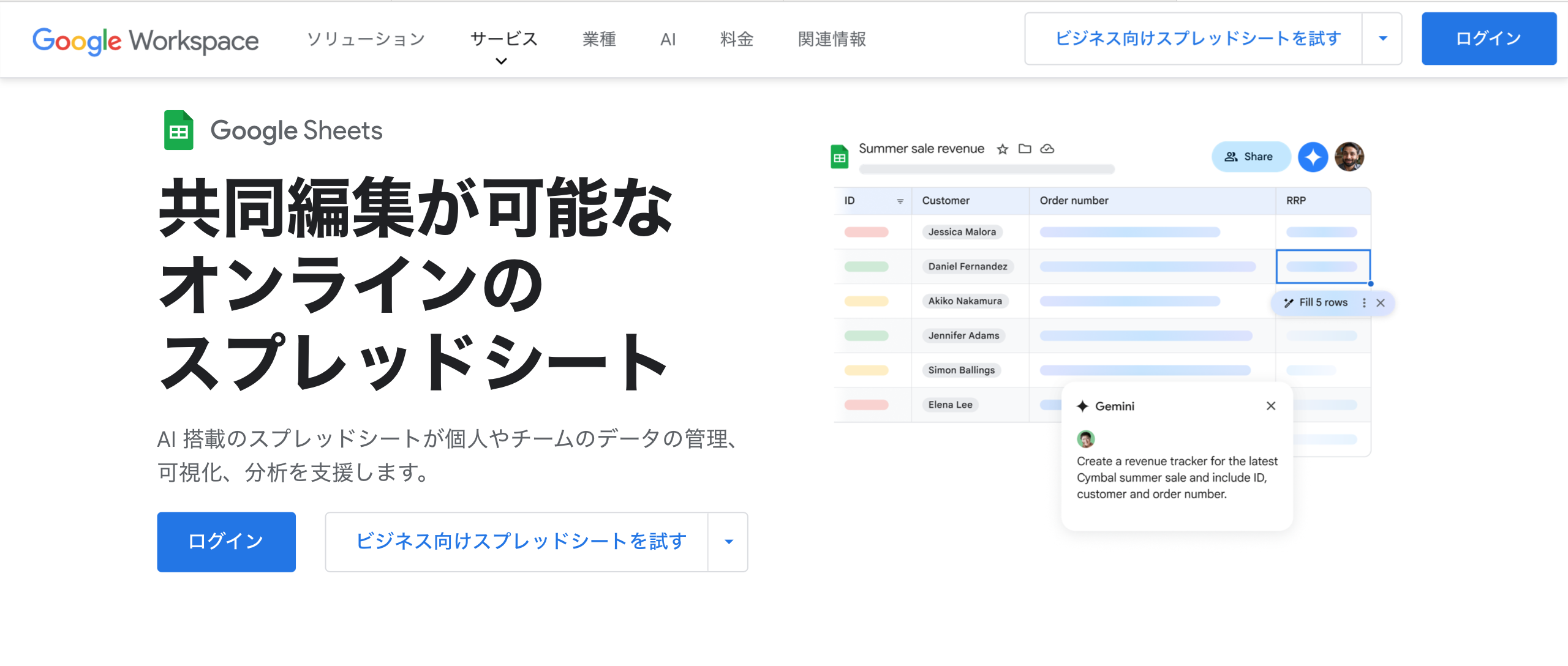
メリット:
- 複数のメンバーとリアルタイムで編集できる
- Googleアカウントがあれば、誰でも無料で使える
デメリット:
- 見た目のカスタマイズが難しい
- ガントチャート専用の機能がないため、工夫が必要
おすすめな人:
「Googleアカウントを持っている人」
③ Notion|ドキュメントやタスクと一緒に管理したい人向け
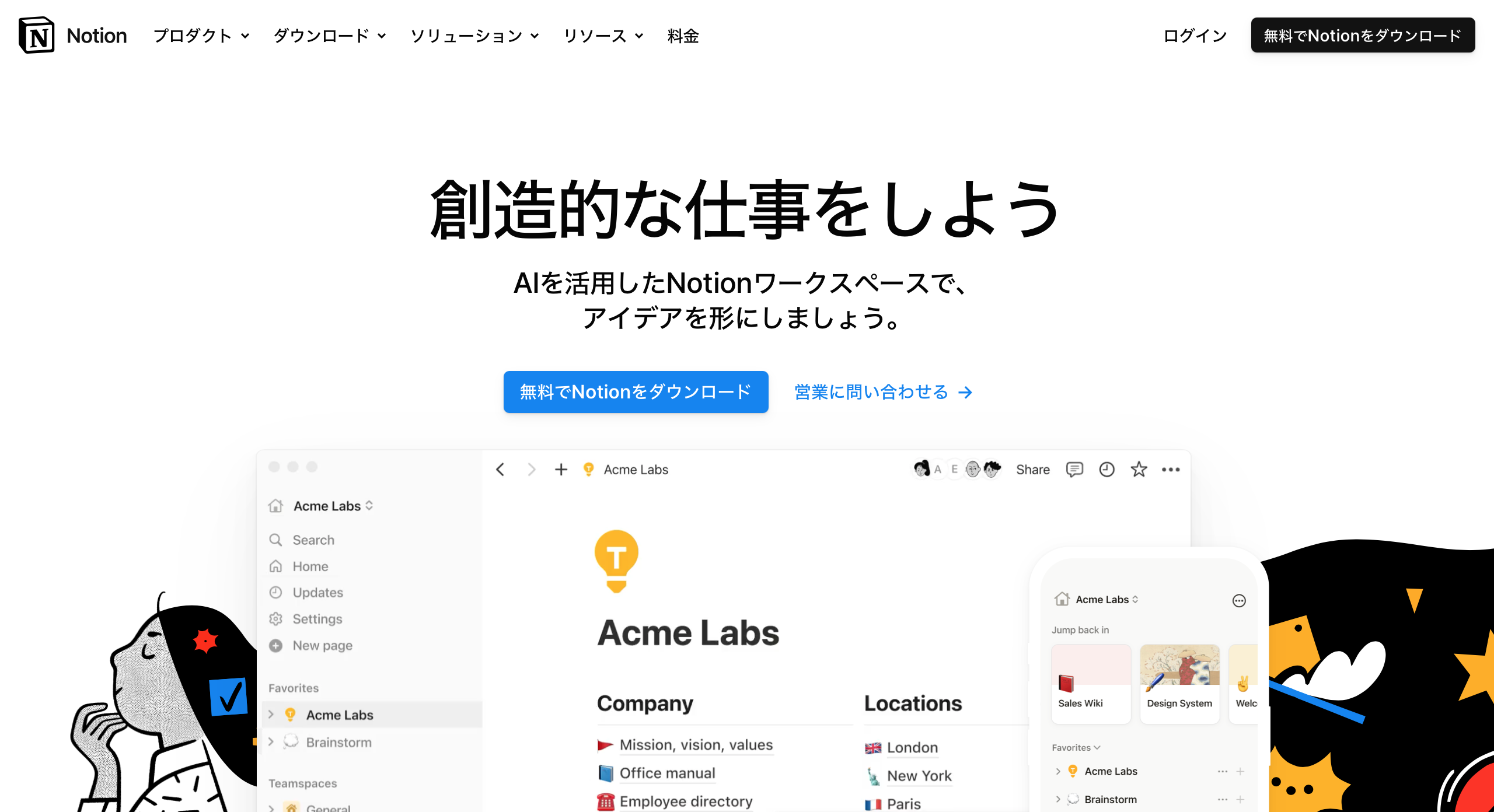
メリット:
ガントチャートだけでなく、タスク管理やドキュメントと一緒に管理できる
直感的な操作で、ドラッグ&ドロップでタスクを動かせる
デメリット:
高度なプロジェクト管理には向いていない
ガントチャートの表示がシンプルで、細かいカスタマイズができない
おすすめな人:
「タスクやドキュメントと一緒に、シンプルなガントチャートを管理したい人」
④ シェアガント|チームでのプロジェクト管理をスムーズにしたい人向け
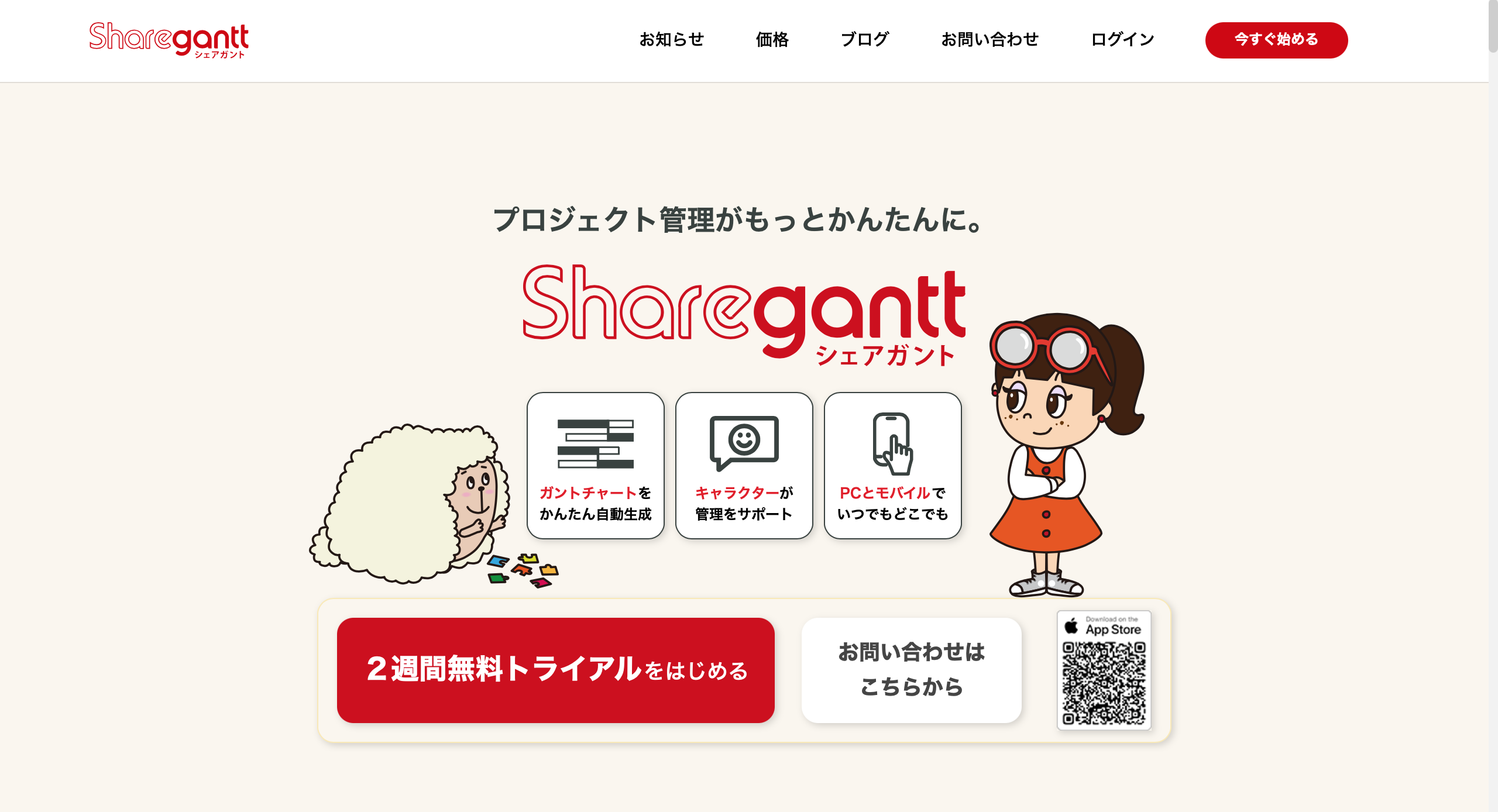
メリット:
- AIガントチャートで、タスクの自動生成ができる
- カンバン・カレンダー・タスクリストと連動し、柔軟な管理が可能
- キャラクターサポート機能で、心理的安全性の高いプロジェクト管理を実現
デメリット:
- 豊富な機能を活用するには、最初に少し慣れる必要がある
おすすめな人:
「チームでのプロジェクト管理をスムーズに進めたい人」
■まとめ
この記事では、ガントチャートの基本・作り方・活用方法・おすすめツール について詳しく解説しました。ガントチャートは、プロジェクトの進捗管理やスケジュール管理を可視化し、チーム全体の業務をスムーズに進めるために欠かせないツール です。
特に、以下のポイントを意識して活用すると、ガントチャートをより効果的に運用できます!
- ガントチャートは中長期のプロジェクトやチーム管理に最適
- タスクの優先順位や依存関係を整理して、効率的に計画を立てる
- 定期的に見直しを行い、最新のスケジュールにアップデートする
- チーム内で情報共有を徹底し、スムーズなコミュニケーションを取る
- ツールを活用して、ガントチャートの作成や運用の負担を軽減する
「もっと簡単にガントチャートを作りたい!」という方は、シェアガントのAIガントチャートを試してみてください。プロジェクト名とキーワードを入力するだけで、AIが自動でタスクを整理し、最適なスケジュールを作成してくれます!
2週間の無料トライアルもあるので、気になる方はぜひチェックしてみてください。自分に合った管理方法を見つけて、プロジェクトをスムーズに進めましょう!
★おすすめのガントチャート関連記事はこちら:
ガントチャートの使い方と活用術!【2024年】デメリットへの対処法まで



